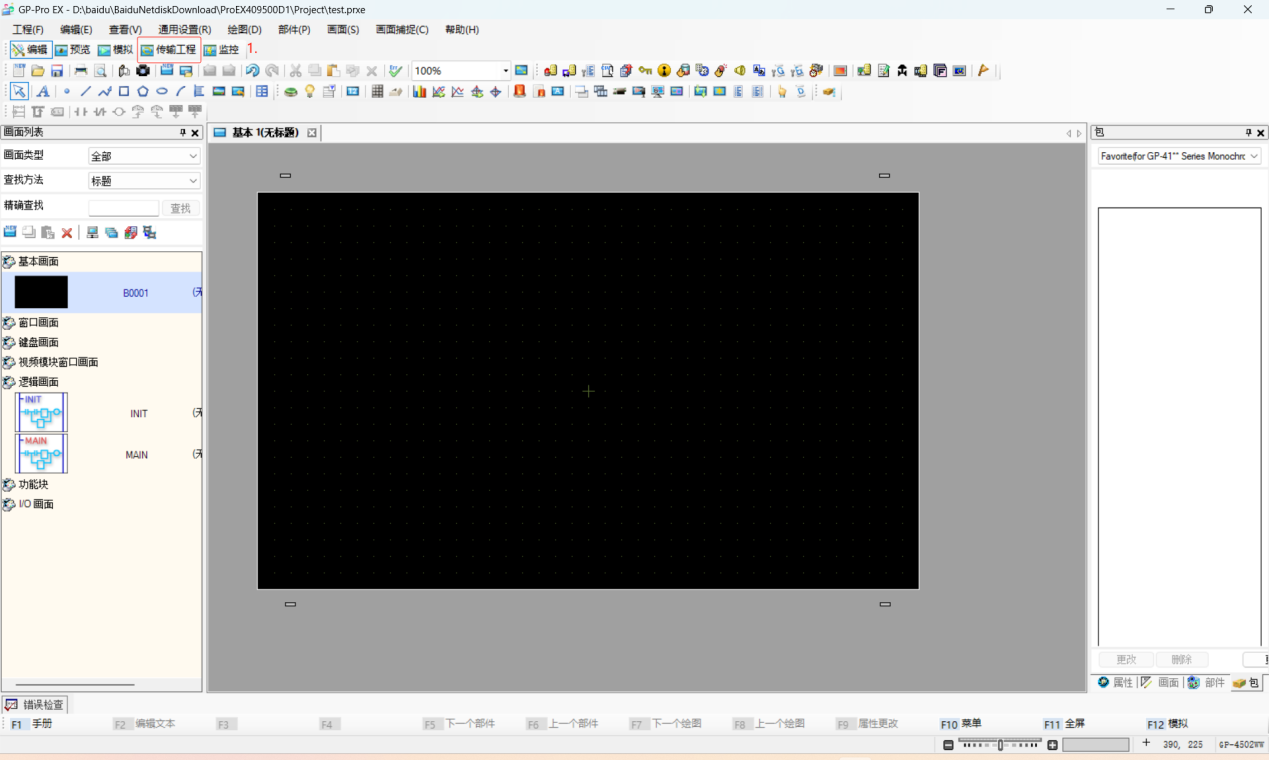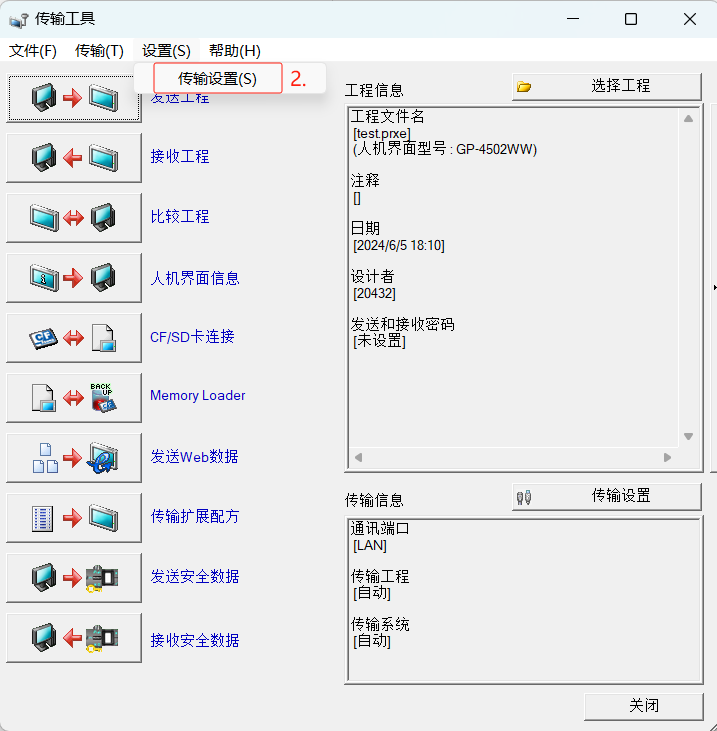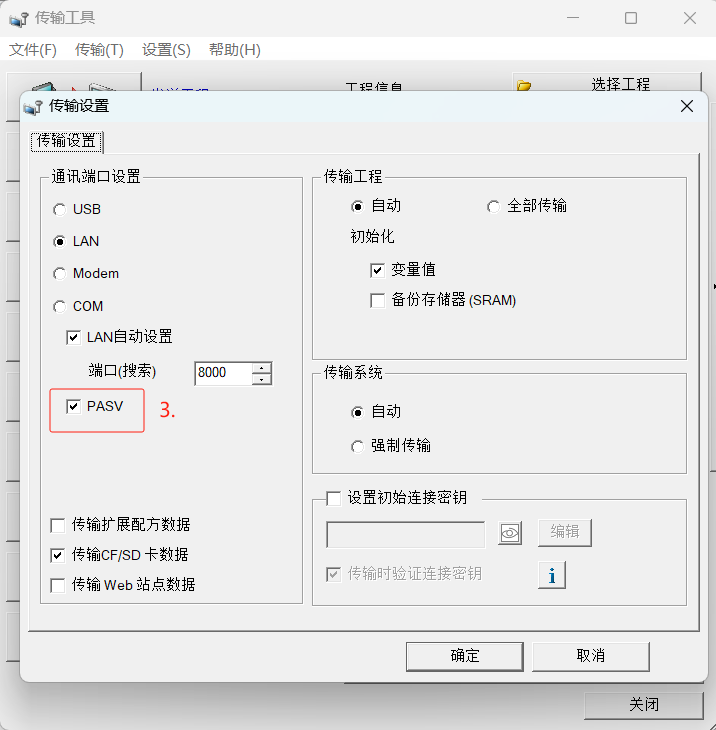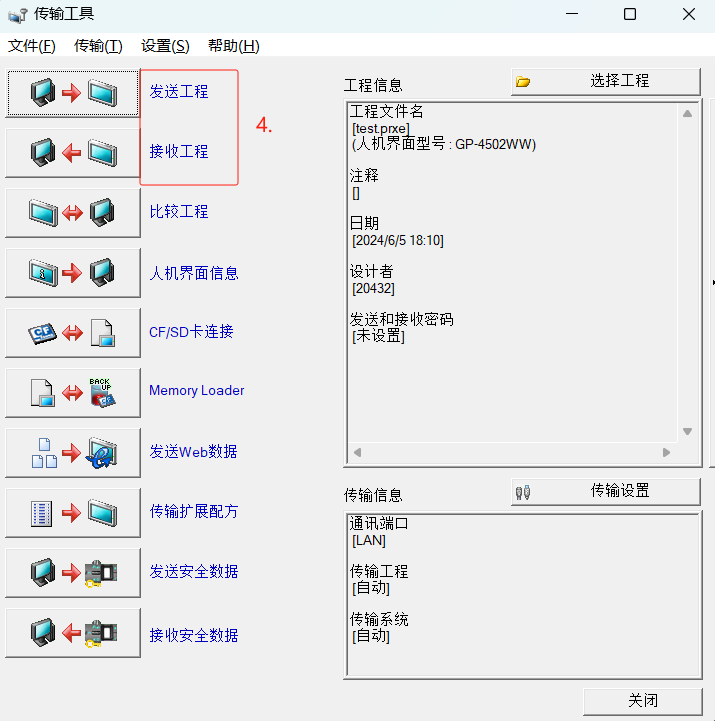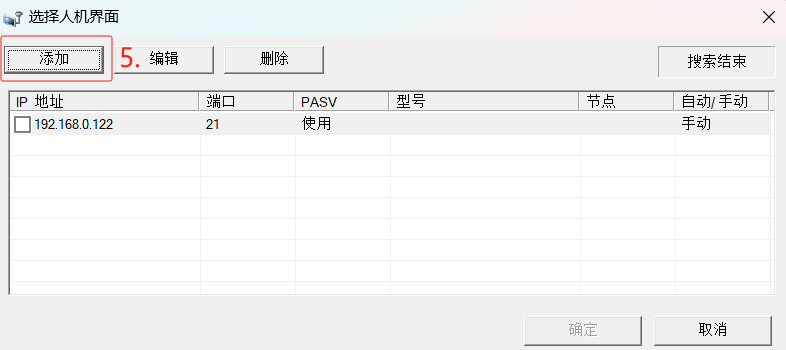Proface触摸屏
Proface触摸屏
注意
(1)远程编程过程中,BOX和PLC的数据采集过程会终止。
(2)编程完成之后,断开链接,系统会初始化,需要等待20S~2分钟,方可继续操作。
(3)远程编程功能需要box上线且网线连接。
(4)盒子LAN/WAN IP和触摸屏 IP在同一个网段。
- 接线
| HMI端 | BOX端 |
|---|---|
| 普通网线 | LAN/WAN口 |
- Box
登录配置软件点击“BOX配置-网络配置”,按照实际接线选择“WAN/LAN”口,设置对应网口IP与设备IP在同一网段且不冲突。
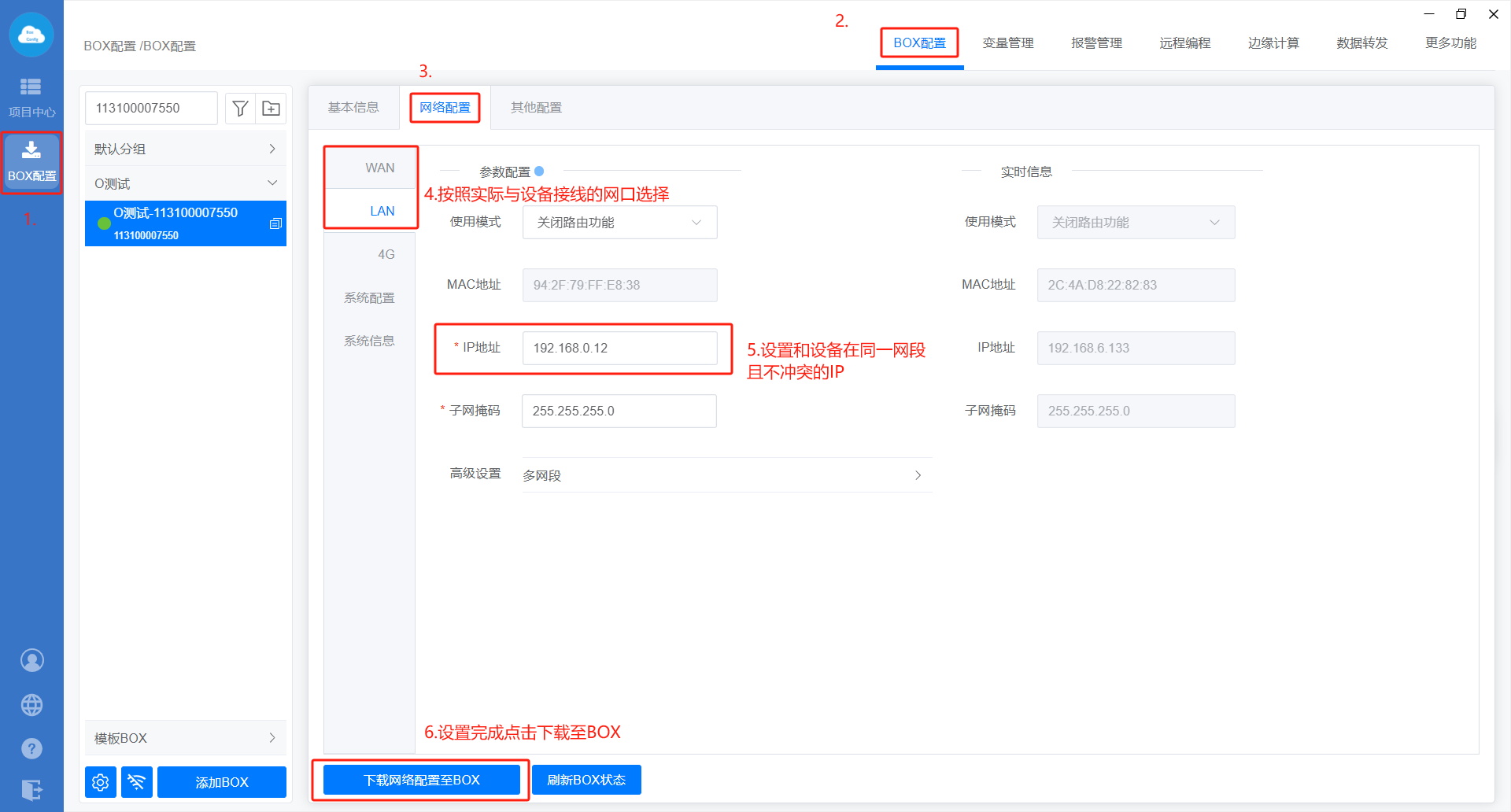
- 远程编程
点击远程编程,输入需要的信息,选择“IP模式”,然后点击“开启远程编程” 。
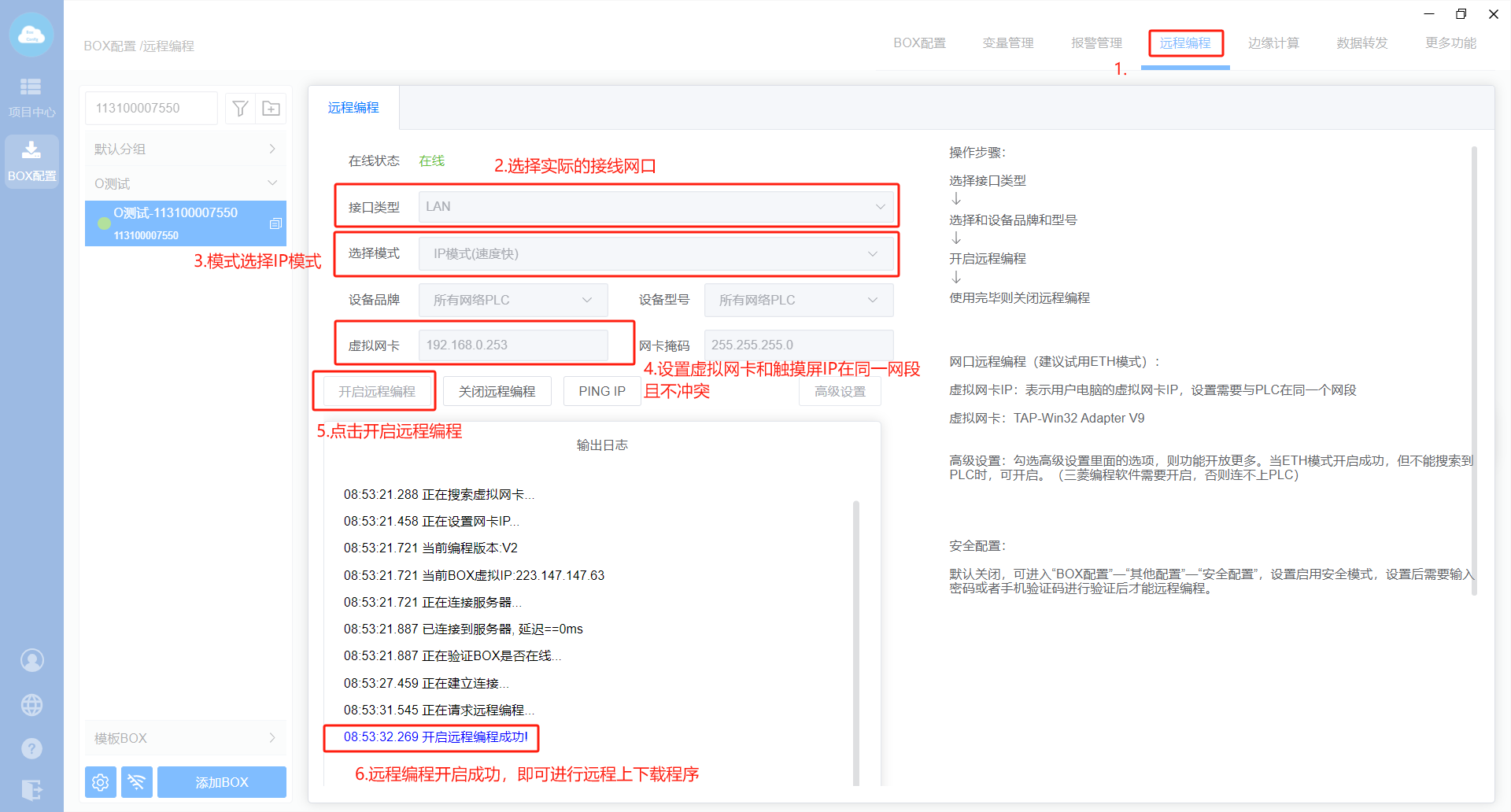
- HMI
触摸屏软件中点击“传输工程--传输设置--勾选PASV--添加触摸屏IP--勾选PASV”点击确认连接即可